今天給大家帶來電腦保護色設置的詳細教程,電腦保護色設置的圖文教程,讓您輕鬆解決問題。
經常長時間使用電腦的同學都有感覺到使用電腦時間長了會覺得眼睛幹澀疼痛麼?長時間使用電腦的同學除了要多注意保護眼睛。最好也要設置一下電腦的顏色。這樣的話能使所有的文檔都不再是刺眼的白底黑字,而是非常柔和的豆沙綠色,這個色調是眼科專家配置的哦,長時間使用會很有效的緩解眼睛疲勞保護眼睛!設置電腦保護色可以手動設置電腦的顏色。也可以使用健康小助手工具一鍵解決。下麵都來為大家來演示一下。具體方法如下:
解決方法1:
1右鍵點擊桌麵、然後選擇“屬性”。選項卡切換至“外觀”選項!然後在點擊“高級”如圖所示。
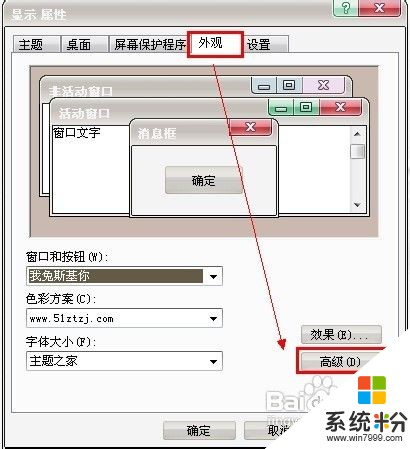 2
2然後進入高級外掛設計頁麵。先把左邊的項目上麵選擇窗口。這裏默認是桌麵。然後在點擊右邊的“顏色1(L)”!在彈出的選項中選擇其他。
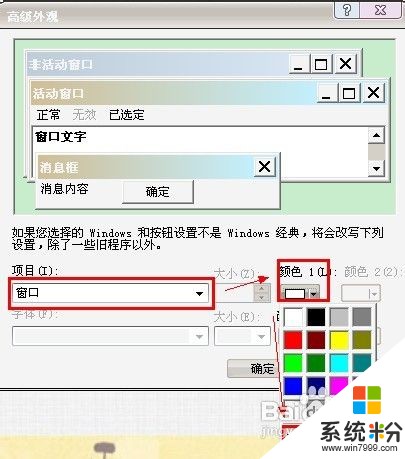 3
3然後調左下角的色調:85、、 飽和度:123、、亮度205.輸入進去之後點擊下麵的添加到自定義顏色。
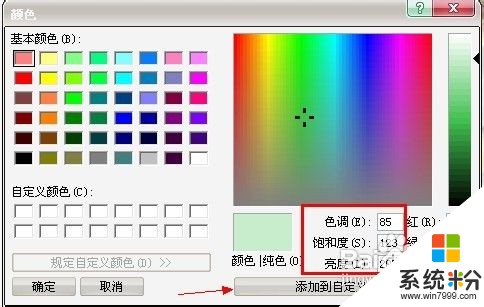 4
4然後在自定義顏色裏麵就會出現剛剛輸入的顏色。點擊確定,然後一次把後麵所有步驟都點擊確定即可。
 5
5設置成功之後我們所有的WORD、文本文檔的背景色都會變成淺綠色的。這樣的話對眼睛是有好處的。剛剛上麵也說了的。如圖、但是這樣設置成功了網頁上麵的還是很刺眼的白色哦。下麵就來設置網頁的!
 6
6這裏拿IE8瀏覽器做演示,打開瀏覽器。點擊右上角工具按鈕。選擇Internet 選項。
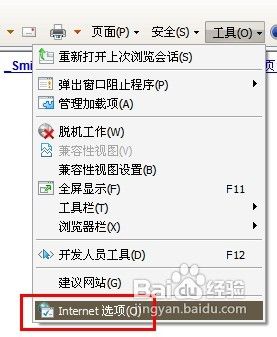 7
7然後選擇輔助功能。如圖!!
 8
8然後在忽略網頁上置頂的顏色上麵劃勾。點擊確定即可!!
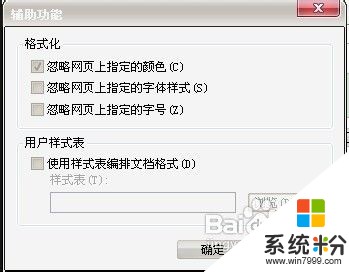 9
9這個設置了 頁麵會變得非常的難看,如圖所示。這樣的話很多人也不會願意把網頁設置成這樣把。 下麵就來介紹一下使用工具來設置的方法。

解決方法2:
1我們都會用到電腦管家工具的,這些上麵都會有一些小工具推薦。我們點開電腦管家。點開管家裏麵的工具箱按鈕。
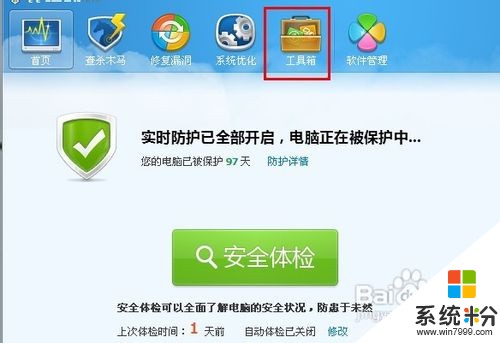 2
2然後在點擊工具箱裏麵的健康小助手、
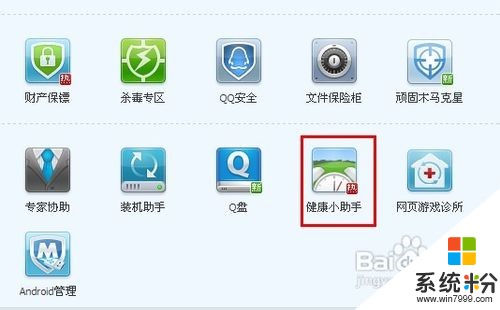 3
3然後在點擊開啟護睛配色即可。。
 4
4這樣用小工具實現也不會讓網頁變得很亂,有方便!!還能設置定時休息功能,保護好視力!!

以上就是電腦保護色設置的詳細教程,電腦保護色設置的圖文教程教程,希望本文中能幫您解決問題。
電腦軟件相關教程